图片验证码生成
安装pillow
pip install pillow
在utils下新建python package命名为captcha
把需要需要用到的字体放在captcha下
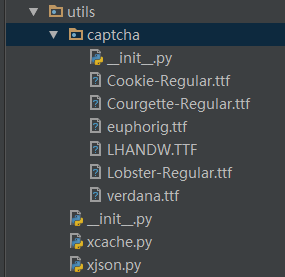
编辑captcha.__init__.py, 生成验证码

import random import string # Image:一个画布 # ImageDraw:一个画笔 # ImageFont:画笔的字体 # pip install pillow from PIL import Image, ImageDraw, ImageFont class Captcha(object): # 生成几位数的验证码 number = 4 # 验证码图片的高度和宽度 size = (100, 30) # 验证码字体大小 fontsize = 25 #加入干扰线条数 line_number = 2 #构建一个验证码源文本 SOURCE = list(string.ascii_letters) for index in range(0, 10): SOURCE.append(str(index)) #用来绘制干扰线 @classmethod def __gene_line(cls, draw, width, height): begin = (random.randint(0, width), random.randint(0, height)) end = (random.randint(0, width), random.randint(0, height)) draw.line([begin, end], fill=cls.__gene_random_color(), width=2) # 用来绘制干扰点 @classmethod def __gene_points(cls, draw, point_chance, width, height): chance = min(100, max(0, int(point_chance))) #大小限制在[0, 100] for w in range(width): for h in range(height): tmp = random.randint(0, 100) if tmp > 100 - chance: draw.point((w, h), fill=cls.__gene_random_color()) # 生成随机的颜色 @classmethod def __gene_random_color(cls, start=0, end=255): random.seed() return (random.randint(start, end),random.randint(start, end), random.randint(start, end)) # 随机选择一个字体 @classmethod def __gene_random_font(cls): fonts = [ 'Courgette-Regular.ttf', 'LHANDW.TTF', 'Lobster-Regular.ttf', 'verdana.ttf' ] font = random.choice(fonts) return 'utils/captcha/' + font # 用来随机生成一个字符串 @classmethod def gene_text(cls, number): #num是生成验证码的位数 return ''.join(random.sample(cls.SOURCE, number)) # 生成验证码 @classmethod def gene_graph_captcha(cls): #验证码图片的高和宽 width, height = cls.size #创建图片 image = Image.new('RGBA', (width,height),cls.__gene_random_color(0, 100)) #验证码的字体 font = ImageFont.truetype(cls.__gene_random_font(), cls.fontsize) #创建画笔 draw = ImageDraw.Draw(image) #生成字符串 text = cls.gene_text(cls.number) #获取字体尺寸 font_width, font_height = font.getsize(text) #填充字符串 draw.text(((width - font_width) / 2, (height - font_height) / 2), text, font=font, fill=cls.__gene_random_color(150, 255)) #绘制干扰线 for x in range(0, cls.line_number): cls.__gene_line(draw, width, height) #绘制噪点 cls.__gene_points(draw, 10, width, height) return (text, image)
测试的时候我发现有些字体会导致程序崩溃,所以,我只设置了一个字体 fonts = ['verdana.ttf']
编辑视图。我们把它放到 公共的common里面去,编辑common.views.py
from flask import Blueprint, make_response from utils.captcha import Captcha from io import BytesIO bp = Blueprint('common', __name__, url_prefix='/c') #common太长,改为c @bp.route('/') def index(): return 'common index' @bp.route('/graph_captcha/') def graph_captcha(): text, image = Captcha.gene_graph_captcha() out = BytesIO() image.save(out, 'png') out.seek(0) resp = make_response(out.read()) resp.content_type = 'image/png' return resp
访问http://127.0.0.1:5000/c/graph_captcha/
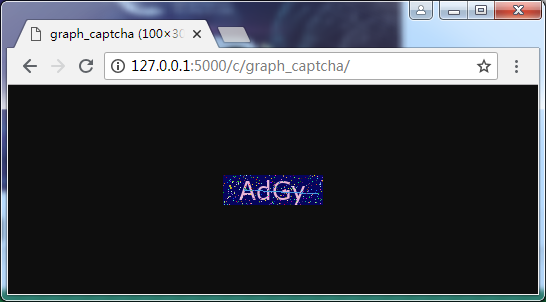
图片验证放到注册页面。点击一次更换一张
图片验证码放在注册页面比较简单,只需要把编辑front_signup.html,把里面的“图片验证码”字换成img标签,src设置成图片验证码的url
<div class="input-group"> <input type="text" class="form-control" name="graph_captcha" placeholder="图形验证码"> <span class="input-group-addon captcha-addon"> <!--加了一个类captcha-addon--> <img id="captcha-img" src="{{ url_for('common.graph_captcha') }}"><!--加了id aptcha-img--> </span> </div> <!--样式--> .captcha-addon{ padding: 0; //这是内边距为0,因为input-group-addon有设置内边距 overflow: hidden; //当里面的元素超出则隐藏 } #captcha-img{ height: 32px; //设置图片的高度为32px cursor: pointer; //当鼠标移到图片上变成手的图标 }
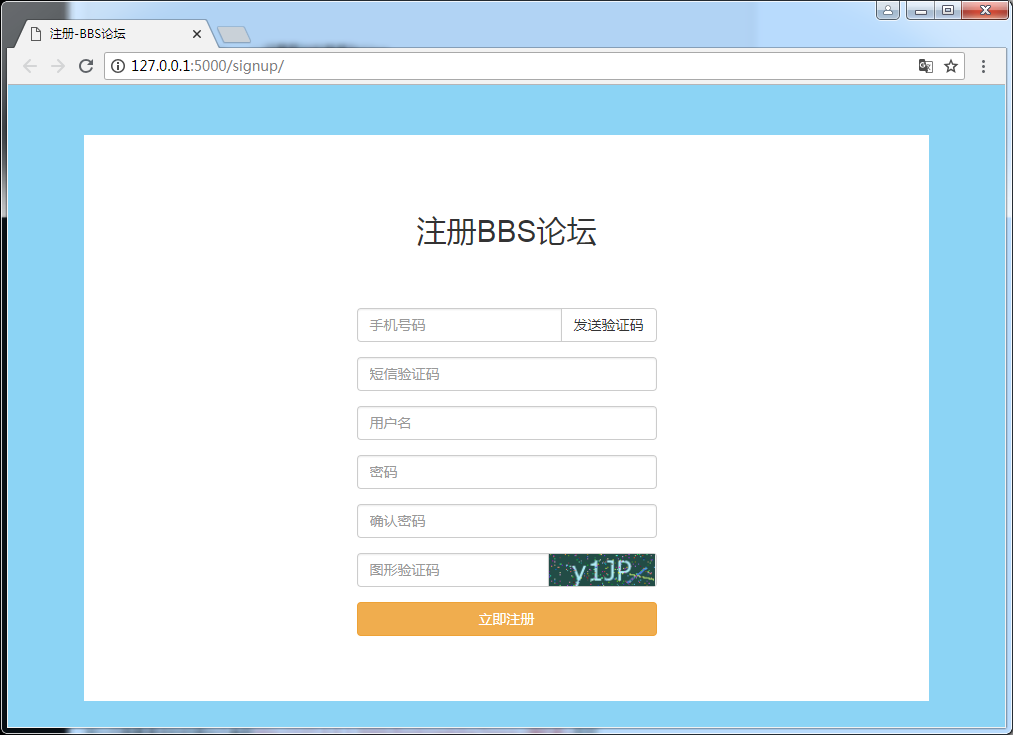
还有个需求就是,我们点击一个图片验证码,则需要更换成另外一个。
图片验证码更换,只需要替换它的url就可以,但是它的url就是一个http://127.0.0.1:5000/common/captcha/
所以只需要请求的时候加个参数http://127.0.0.1:5000/front/captcha/?xxx=<随机数>即可
我还需要对?xxx=<随机数>做处理,不然当用户点击多次,?xxx=<随机数>&xxx=<随机数>...变得很长,而我们只需要一个就可以了,这里封装了一个js, 存放在static/common/js/bbsparams.js中

/** * Created by Administrator on 2017/3/24. */ var bbsparam = { setParam: function (href,key,value) { // 重新加载整个页面 var isReplaced = false; var urlArray = href.split('?'); if(urlArray.length > 1){ var queryArray = urlArray[1].split('&'); for(var i=0; i < queryArray.length; i++){ var paramsArray = queryArray[i].split('='); if(paramsArray[0] == key){ paramsArray[1] = value; queryArray[i] = paramsArray.join('='); isReplaced = true; break; } } if(!isReplaced){ var params = {}; params[key] = value; if(urlArray.length > 1){ href = href + '&' + $.param(params); }else{ href = href + '?' + $.param(params); } }else{ var params = queryArray.join('&'); urlArray[1] = params; href = urlArray.join('?'); } }else{ var param = {}; param[key] = value; if(urlArray.length > 1){ href = href + '&' + $.param(param); }else{ href = href + '?' + $.param(param); } } return href; } };
然后在static/front/js/下新建front_signup.js,当点击图片时更换src
$(function(){ $('#captcha-img').click(function (event) { var self = $(this); var src = self.attr('src'); var newsrc = bbsparam.setParam(src,'xx',Math.random()); self.attr('src',newsrc); }); });
在signup.html中引入上面两个js
<script src="{{ url_for('static', filename='common/js/bbsparam.js') }}"></script>
<script src="{{ url_for('static', filename='front/js/front_signup.js') }}"></script>
